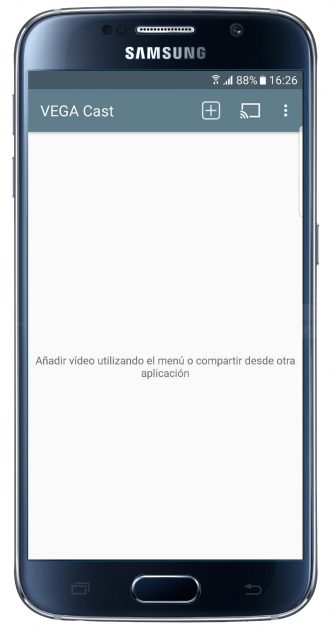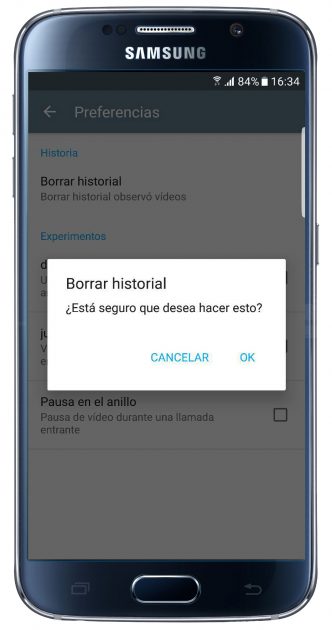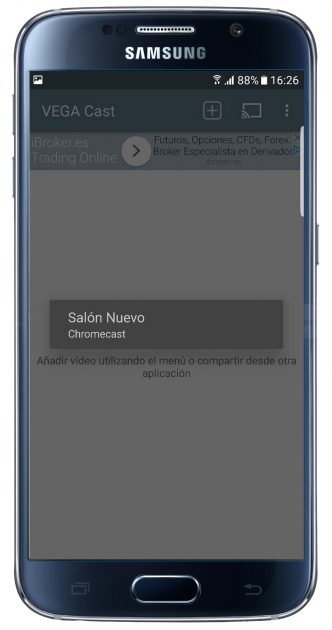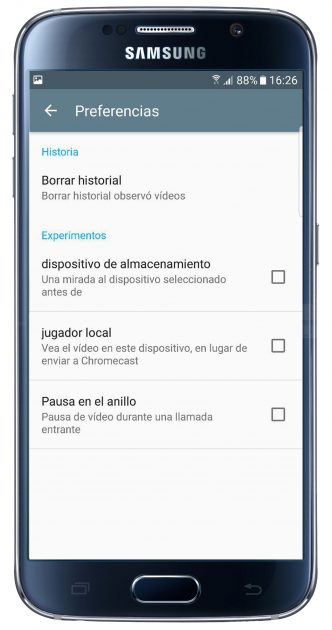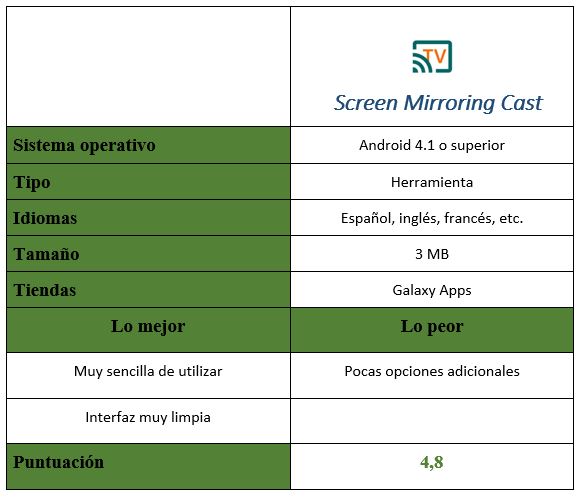その使いやすさとリーズナブルな価格のために市場で勝利を収めたプレーヤーがいるなら、これはそれです。 Chromecastの。 Googleデバイスには、メーカー自身が開発した独自のアプリケーションがありますが、存在する中で最も効果的でない場合があります。 このため、さまざまな開発者が次のような独自の開発者を作成しました。 スクリーンミラーリングキャスト o 画面をキャストするためのGoogleCast.
この作業の目的は、それが役立つのと同じくらい単純であり、このために物事を複雑にするという間違いはなされていません。 Screen Mirroring Castを使用すると、開発と互換性のあるコンテンツのシグナルを送信することができます。 直接かつネイティブに、対応するChromecastが接続されているテレビに。 つまり、多くのユーザーが自分のプレーヤーを探すものです。
そして、Screen Mirroring Castが管理できるコンテンツは何ですか? さて ビデオ、これはChromecastの「子羊の母」です(たとえば、Googleデバイスを使用できるゲームはすでに存在します。実際には、問題のコンテンツが 録音フォーマットを認識します -特に複雑ではありません-テレビ画面でビデオを高品質で安定して見ることができます。 そしてこれは、市場に出回っている他の同様の仕事と比較して際立っていると私たちが信じているものです。
以前にコメントしたように、この開発では単純さが主な注意事項ですが、一部のセクションでは、Screen Mirroring Castによって提供されるオプションが 構成に関係することはほとんどありません (そして、場合によっては、存在しません)。 非常に基本的ないくつかの可能性を備えたトップテープはほとんどありません。 ここで、クリエイターは良い選択肢となるために決定的な一歩を踏み出す必要があります。
ちなみに、アプリケーションで行ったテストでは、コンテンツをワイヤレスで送信するのと同じくらい繊細なプロセスで高く評価されている、動作に関連する安定性が優れていることを確認しました。 その上、互換性は優れており、両方で エントリーレベルおよびミッドレンジのスマートフォン スクリーンミラーリングキャストは、わずかな問題もなく機能します。もうXNUMXつは、端末が提供するWiFi接続の品質です。
スクリーンミラーリングキャストの使用
まあ、これは私たちが見た中で最も直感的です 何をすべきか:最初にChromecastプレーヤーの接続アイコンをクリックします。 次に、Screen MirroringCastと互換性のあるコンテンツのリストを確認します。 目的のものを選択して押します。 この時点で、通常どおり再生が開始され、楽しむだけで済みます。 コンテンツをテレビに送信したくない場合は、これを誤って回避するオプションがあります。これは、私たちが信じている数少ない追加オプションのXNUMXつです。 メレスラペナ この開発の
重要な詳細は、[設定]セクションに[画面ミラーリングキャスト]にそれがあることです。再生履歴を消去するオプションを見つけることができます(気付かないようにするため)。 ちなみに、グーグルのオペレーティングシステムとの互換性は、あなたがそれについて疑問に思っていた場合に備えて、 Android 4.1以降、今日最も一般的なもの。
Screen MirroringCastをダウンロードする場所
このアプリケーションに興味があれば、通常どおり Galaxy Apps から入手できるので、ダウンロードしてインストールするのは難しくありません。場所を取らないので、 その仕事を効果的に実行します、Screen Mirroring Castを試してみるのは興味深いことであり、おそらく、携帯電話やタブレットに永久に残してしまうことになるでしょう。
Galaxy アプリでスクリーン ミラーリング キャストをダウンロードします。